Changer le chiffre de la corbeille dans Windows 7 et 8
- Une fois téléchargé depuis le panier les chiffres choisis (plein et vide), nous nous positionnons dans n'importe quelle zone du bureau et cliquons avec le bouton droit de la souris.
- Dans la petite fenêtre contextuelle, cliquez sur « personnaliser ».
- Dans la colonne de gauche, cliquez sur la ligne "changer les icônes du bureau"
- Une fenêtre appelée « paramètres de l'icône du bureau » apparaît. Sélectionnez la corbeille que vous souhaitez modifier (pleine ou vide).
- Et puis appuyez sur le bouton "Changer d'icône...".
- Dans la fenêtre « changer l'icône », vous trouverez les images complètes de default.ico. Allons sur le bouton "examiner ..." et appuyez dessus.
- Ensuite, nous devrons choisir celui que nous préférons et cliquer sur accepter.
- La fenêtre de configuration reflétera les modifications apportées par l'utilisateur. Appuyez sur le bouton « Appliquer » pour voir à quoi ressemble la nouvelle icône sur le bureau. Et puis appuyez sur le bouton "accepter". C'est prêt..! Répétez la même procédure pour changer l'autre icône de corbeille. Si, pour une raison quelconque, les modifications ne sont pas visibles sur le bureau, appuyez simplement sur la touche «F5» pour mettre à jour les modifications.
Personnaliser l'icône de la corbeille dans Windows 10
- Sur le bureau, nous faisons un clic droit. Dans la fenêtre contextuelle, cliquez sur « personnaliser ».
- Dans la fenêtre, appuyez sur la ligne « thème » pour activer ses fonctions. En tant que "configuration de l'icône du bureau", nous cliquons sur l'élément.
- Les icônes de corbeille par défaut (pleines et vides) seront reflétées dans la fenêtre. Nous choisissons un chiffre.
- Nous procédons à aller au bouton "Changer d'icône..." puis "examine...".
- Dans la boîte de dialogue, nous recherchons les icônes téléchargées. Cliquez sur "accepter". Et nous répétons les mêmes étapes pour changer l'autre icône de corbeille manquante. Et de cette façon, vous pouvez vous amuser à changer d'autres icônes en personnalisant votre espace de travail.

Et si, après avoir passé des heures sur Internet, vous vous aperceviez que les chiffres qu'ils vous présentent ne vous satisfont pas. Ici, nous vous donnons quelques conseils pour que vous ne soyez pas satisfait de ce qu'ils vous offrent. Comme toujours, nous vous l'expliquerons de manière simple afin que vous puissiez le mettre en pratique.
Aide supplémentaire
- Allez sur Google dans la catégorie image et tapez « corbeille png ».
- Vous verrez une grande variété d'images. Choisissez celui que vous préférez. N'oubliez pas qu'il doit y avoir 2 icônes, une pleine et l'autre vide.
- Une fois téléchargé, accédez au site Web pour convertir les fichiers .png au format .ico gratuit et en ligne (convertio.co).
- Une fois converti au format .ico, répétez les procédures pour changer l'icône. C'est prêt.
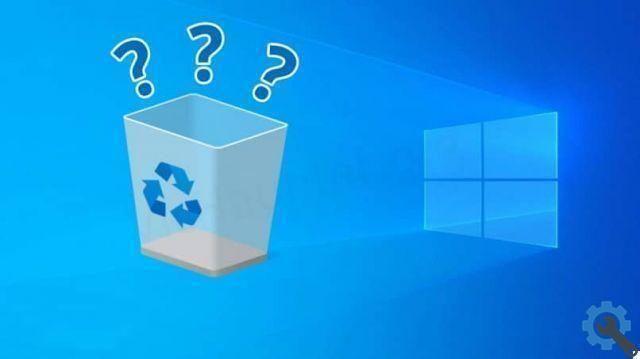
Dans le vaste monde d'Internet, vous trouverez toujours des raccourcis et des astuces pour faciliter les tâches quotidiennes. Même si vous avez un Mac, vous pouvez également le personnaliser. Nous espérons que vous apprécierez de changer le Icône de la corbeille de Windows, selon la version dont vous disposez. Et ne vous contentez pas de cela. Osez changer le reste comme la barre des tâches et personnalisez votre bureau. Si vous trouvez d'autres façons de changer le style, veuillez nous en informer.


























